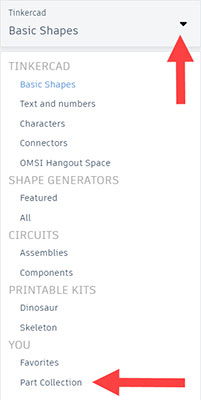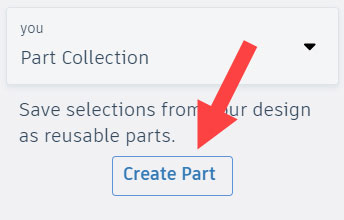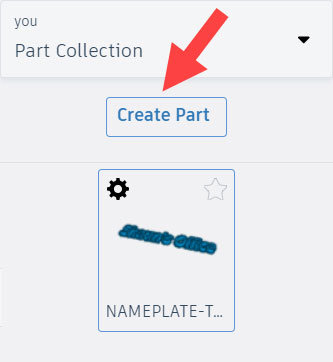Tinkercad és una excel·lent plataforma de disseny 3D basada en núvol, que us permet dissenyar prototips en 3D i aquells projectes "wow" en 3D que voleu mostrar als vostres amics i col·legues (i als vostres pares i mares). Tinkercad For LuckyTemplates us ofereix una bona base sobre com utilitzar Tinkercad, però què passa amb totes aquestes dreceres i consells i trucs que us portaran de ser un padawan Jedi de Tinkercad a un mestre Jedi de Tinkercad? Bé, els trobareu tots en aquest full de trucs; tot, des de dreceres de teclat fins a com trobar el que voleu a les biblioteques en línia de Tinkercad. Tot és aquí!
Dreceres de teclat habituals a Tinkercad
Tinkercad té MOLTES dreceres de teclat. Algunes d'aquestes dreceres són combinacions de tecles, algunes són combinacions de tecles amb accions del ratolí i algunes us permeten fer canvis a la interfície perquè pugueu editar en 3D de manera més eficient i eficaç.
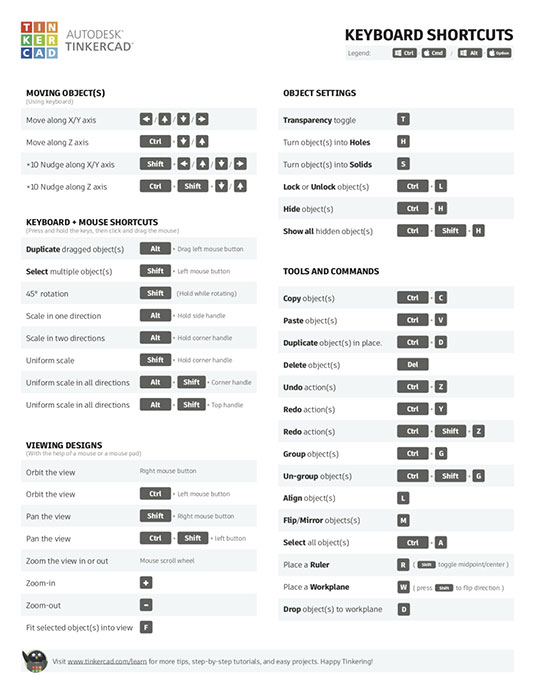
Podeu trobar totes les dreceres de teclat de Tinkercad en aquest bloc de Tinkercad .
També podeu descarregar un PDF de les dreceres que es mostren al bloc.
Assegureu-vos que també heu iniciat sessió al vostre compte de Tinkercad , de manera que pugueu saltar directament a aquestes dreceres i començar a dissenyar!
Com copiar i enganxar els vostres dissenys entre pestanyes de Tinkercad
De vegades, al vostre navegador, podeu tenir més d'una pestanya Tinkercad oberta amb diversos dissenys que voleu combinar en un model 3D. Podeu utilitzar les ordres Copia i Enganxa a la pantalla del menú superior esquerre.
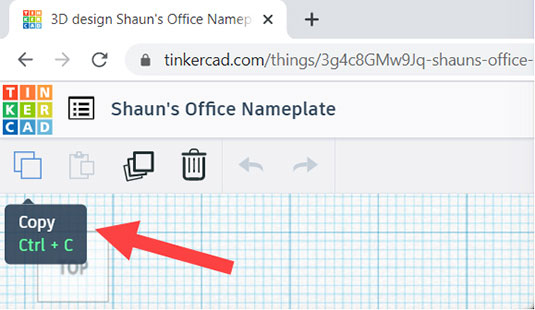
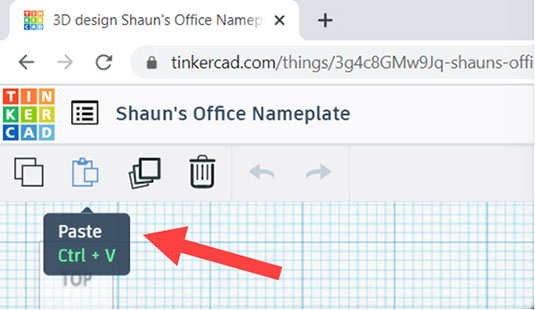
També podeu utilitzar les dreceres de teclat tradicionals de la següent manera (les dreceres d'Apple es mostren entre parèntesis):
CTRL + C (CMD + C) = Copieu el vostre disseny en una pestanya oberta del navegador
CTRL + V (CMD + V) = Enganxeu el disseny copiat a una altra pestanya oberta del navegador
L'ús de diverses pestanyes obertes del navegador amb diferents dissenys de Tinkercad a cadascun no només us permet mantenir separats diversos components dels vostres dissenys, sinó que també us permet mantenir-los com a projectes diferents a la vostra pàgina de destinació de Tinkercad.
Això s'esmenta en aquest bloc de Tinkercad .
Com treballar amb l'aplicació Tinkercad per a iPad
Tens un iPad d'Apple? Si ho feu, ara podeu descarregar l'aplicació Tinkercad!
Ara podeu portar Tinkercad a la carretera i utilitzar també les funcions de realitat augmentada (AR) integrades a l'aplicació. També podeu utilitzar gestos amb els dits o un Apple Pencil (2a generació), fent que la interfície de Tinkercad sigui encara més intuïtiva.
 Crèdit: Autodesk, Inc.
Crèdit: Autodesk, Inc.
Un model 3D que mostra la secció transversal d'una cel·la, tal com es veu a través de la vista AR de l'aplicació Tinkercad per a iPad.
La funció AR us permet veure el vostre Tinkercad a l'espai real, utilitzant la càmera de l'iPad, i amb la seva funcionalitat Apple Classroom, també és una gran eina d'aprenentatge.
Podeu llegir més sobre l'aplicació al bloc de Tinkercad .
Com personalitzar les biblioteques de formes a Tinkercad
A la publicació Tinkercad For LuckyTemplates, podeu utilitzar la biblioteca Basic Shapes. Si amplieu aquesta llista de biblioteques fent clic al menú desplegable, veureu la Col·lecció de peces a la secció TU.
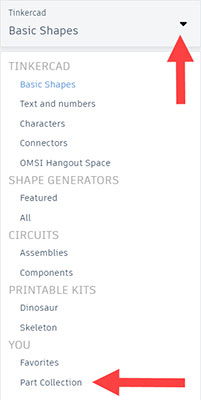
Si feu clic a Col·lecció de peces, teniu l'opció de desar les seleccions del vostre disseny com a peces reutilitzables.
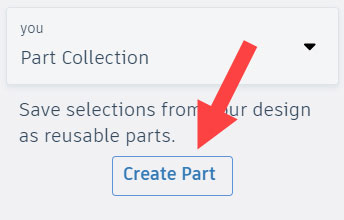
Simplement seleccioneu una part del vostre disseny i feu clic a Crea peça. A continuació, podeu anomenar la vostra part, donar-li una descripció i afegir les etiquetes adequades. Fins i tot podeu bloquejar la seva escala si ho necessiteu.
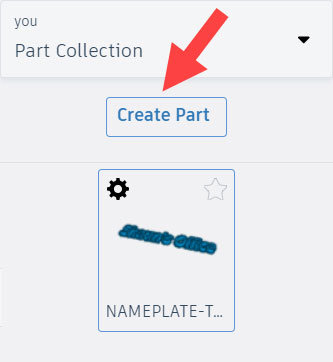

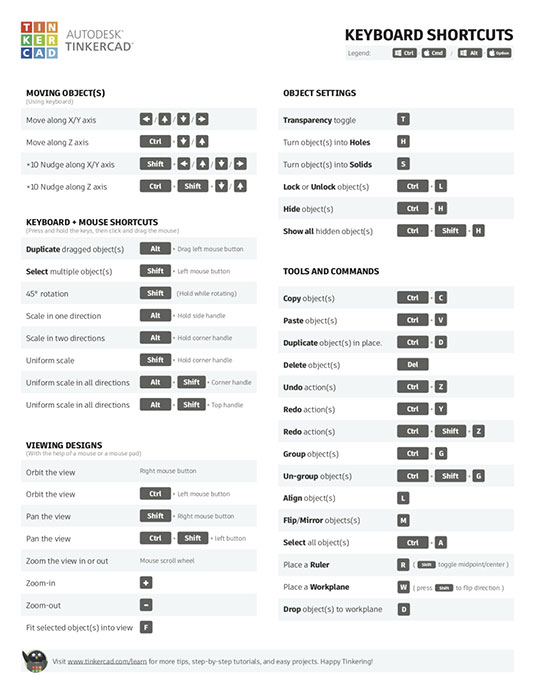
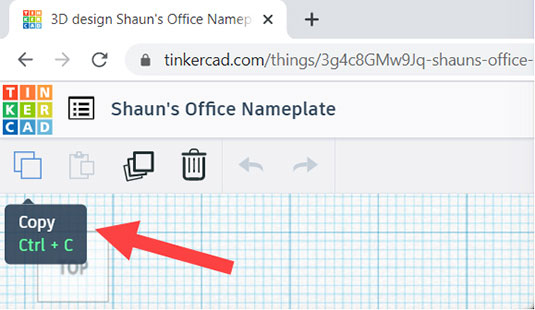
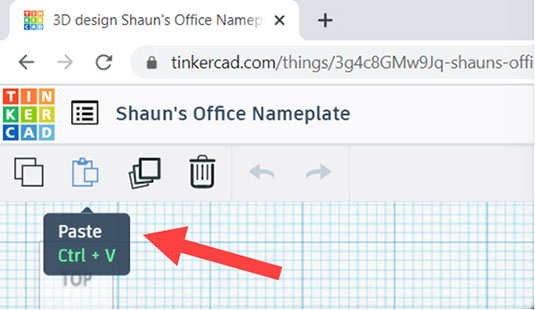
 Crèdit: Autodesk, Inc.
Crèdit: Autodesk, Inc.